DataNumen Outlook Password Recovery V1.1.0.0 英文安装版
DataNumen Outlook Password Recovery是一款操作简单的outlook密码恢复工具,如果你的outlook文件不小心丢失了,可以尝试通过这款工具来进行修复,如果你忘记了密码的加密PST文件,那么这个工具,你可以很容易地恢复密码,并访问PST文件中的内容。
使用win10系统该怎么对屏幕色彩进行校正呢?下面小编就来给大家讲一下怎么操作!
操作方法
1、鼠标桌面空白处右击,选择显示设置。

2、然后点击左侧的显示。

3、选择高级显示设置。
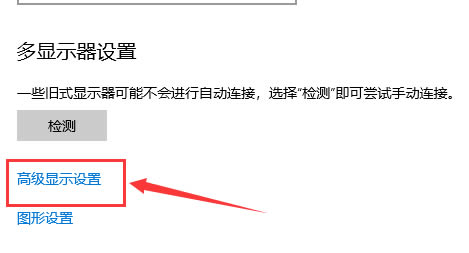
4、点击显示器1的显示适配器属性。
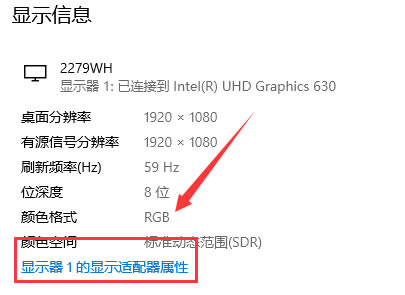
5、选择颜色管理,颜色管理(M)。

6、选择高级,然后校准颜色显示器。
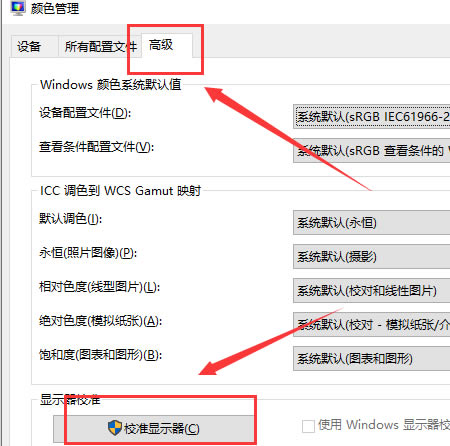
7、根据提示一步一步设置就可以了。
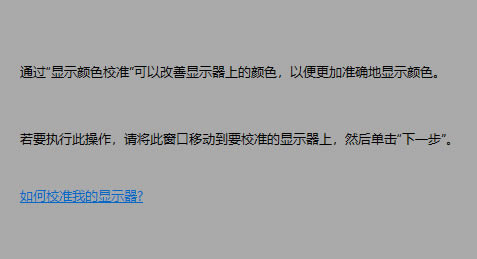
以上就是win10系统屏幕色彩校正的方法教程了。
热门教程 周 月
Win10热血无赖开始游戏闪退怎么办?
6次 2Wps自动保存怎么设置
6次 3升级Win11后Office还能用吗?升级Win11后Office是否还能用详细介绍
6次 4Win10怎么取消开机pin登录?取消开机pin登录教程
6次 5怎么开启电脑的TPM 2.0?开启TPM2.0图文教程
6次 6AutoCAD怎么显示线宽?AutoCAD2008线宽显示方法分享
5次 7Word如何删除脚注(尾注)横线设置
5次 8Win7旗舰版系统安装驱动提示“无法启用这个硬件”怎么回事?
5次 9随身乐队怎么导出录音文件?随身乐队导出录音文件的方法
5次 10Win7不是有效的Win32应用程序如何解决?
5次Win10 KB5005033怎么卸载 Win10 KB5005033卸载方法
25次 2Win10无法连接打印机并提示0x00004005错误代码怎么办?
17次 3迅雷影音怎么开启无痕模式?迅雷影音无痕模式启用方法
13次 4逍遥安卓模拟器没有声音怎么办?
12次 5怎么避开Steam启动游戏?免Steam启动游戏教程
12次 6暴风影音中如何看3D电影?暴风影音中3D电影的方法步骤
12次 7克拉克拉如何开直播?克拉克拉开直播的方法
11次 8爱思助手怎么从电脑导入视频?
11次 9BlueStacks蓝叠怎么更换背景?蓝叠模拟器背景更换方法简述
10次 10浩方对战平台卸载不掉怎么办?浩方对战平台卸载不掉的解决方法
10次最新软件